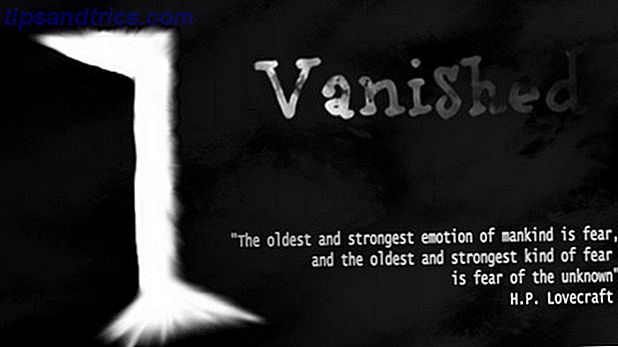Marque mis palabras: Android TV está listo para tomar el mundo por sorpresa en los próximos años. Mientras que dispositivos como el Roku y Apple TV Chromecast vs. Apple TV vs. Roku: ¿Qué Media Streamer te queda? Chromecast vs. Apple TV vs. Roku: ¿Qué Media Streamer te queda? Los dispositivos de transmisión multimedia son simplemente increíbles. Esas pequeñas cajas que se conectan a su televisor pueden agregar una gran cantidad de opciones de entretenimiento a su sala de estar. ¿Pero qué dispositivo es mejor para ti? Leer más son increíblemente útiles y ofrecen muchas características fantásticas, siguen siendo gadgets relativamente nicho para la mayoría de las personas.
Android TV cambiará todo eso ¿Qué es Android TV y por qué se mató Google TV? ¿Qué es Android TV y por qué se mató Google TV? Android TV está reemplazando a Google TV, que ya tiene cinco años. Y no es solo una actualización, es un remake completo. Lee mas . A los teléfonos inteligentes les va a servir lo mismo que la versión móvil de Android para los teléfonos inteligentes.
Ya sea que sea uno de los primeros en adoptar o esté pensando en realizar su primera compra de Android TV, queremos ayudarlo a aprovechar al máximo su caja. Aquí hay siete asombrosos trucos de Android TV que quizás no conozcas.
1. Puede descargar aplicaciones
El proceso de cargar aplicaciones en tu teléfono inteligente Android Si descargas aplicaciones, debes saber acerca de este cambio en Android Oreo si descargas aplicaciones, debes saber acerca de este cambio en Android Oreo Muchos usuarios de Android saben que la descarga lateral te permite instalar aplicaciones desde fuera del Tienda de juegos. Pero hay un gran cambio en Android 8.0 Oreo que querrás conocer. Leer más está bien documentado. En resumen, le permite ejecutar aplicaciones que no están disponibles a través de Google Play Store.
Android TV no es diferente. Puede cargar cualquier archivo APK y ejecutarlo en cuestión de segundos. Esto significa que puede acceder al contenido bloqueado geográficamente y a otras aplicaciones que Google no permite en Play Store.
Para descargar una APK, primero deberá instalar un administrador de archivos. Los 7 Mejores Exploradores de Archivos Gratuitos para Android. Los 7 Mejores Exploradores de Archivos Gratuitos para Android. Hay una gran cantidad de aplicaciones de administración de archivos y de exploración de archivos para Android, pero estas son: el mejor. Lee mas . Android TV no ofrece uno por defecto. Uno de los mejores es TVExplorer, un administrador de archivos diseñado exclusivamente para televisores en lugar de teléfonos y tabletas. Puedes agarrarlo de Play Store.

También deberías tomar Sideload Launcher o TV App Repo . Estas dos aplicaciones te permiten lanzar aplicaciones de carga lateral sin tener que entrar en el menú de Configuración (Sideload Launcher coloca todas las aplicaciones de carga lateral en un contenedor, TV App Repo te permite crear accesos directos para tu contenido descargado en tu cinta de Leanback).
Descargar: TVExplorer (Gratis)
Descargar: Sideload Launcher (Gratis)
Descargar: TV App Repo (gratis)
2. Puedes ejecutar aplicaciones de Android en Play Store
Si eres nuevo en Android TV y activas Play Store por primera vez, te decepcionará descubrir que no tienes acceso a la misma gama de aplicaciones de Android que puedes disfrutar en tu teléfono.
Esto se debe a que Android TV requiere una forma diferente de codificación de aplicaciones. Si la aplicación en cuestión no se ha adaptado para la TV, Google no la mostrará en la Play Store del televisor.
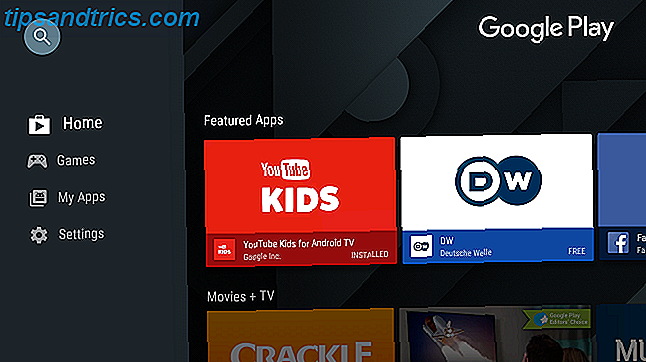
"En el televisor" es la parte esencial de esa oración. ¿Por qué? Porque puedes navegar a Play Store en tu PC e instalar la mayoría de las aplicaciones de Android en tu TV desde allí.
Para que el proceso sea aún más fácil, solo instale Chrome en su televisor desde su computadora, luego use el navegador recién instalado para navegar por la versión web de Play Store.
Nota: Debido a que las aplicaciones que no son de TV no se han adaptado a la plataforma, a menudo tendrá que usar un controlador de juego o un mouse para navegar en lugar de depender del control remoto del televisor.
3. Búsqueda por voz
Android TV ofrece una función de búsqueda de voz universal. ¿Qué significa eso en la práctica? Bien, puede presionar el botón de búsqueda por voz en su control remoto cuando está en la pantalla de inicio y buscará en todas las aplicaciones (compatibles con voz) en su dispositivo, así como también en Chrome (si tiene instalado) eso).
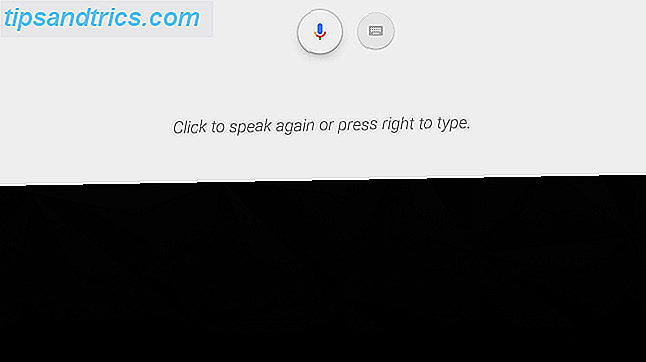
Por supuesto, también puede activar la función de búsqueda desde aplicaciones individuales si desea limitar los resultados, pero la búsqueda universal es la mejor opción en la mayoría de los casos.
4. Tu Android TV es un Chromecast
¿Sabía que su dispositivo Android TV también funciona como Chromecast? No, no es una solución sofisticada que le permite transmitir contenido desde su computadora portátil, hay un Chromecast incorporado en su decodificador.
Funciona automáticamente No necesita activar nada en su televisor. Pero muchas personas no se dan cuenta de que está ahí.
Para enviar contenido desde su teléfono Android, deslice hacia abajo la barra de notificaciones y toque Transmitir . Su teléfono enumerará todos sus dispositivos de casting.
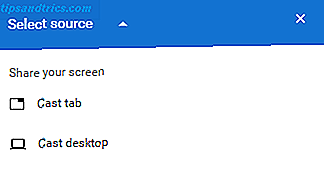
Para transmitir el contenido de su computadora portátil Chromecast frente a Miracast: las diferencias y cuál debería elegir Chromecast frente a Miracast: las diferencias y cuál debería elegir En los últimos años, Google Chromecast se ha convertido en un accesorio de TV inteligente que debe tener . Lo que probablemente no sabías es que tu TV inteligente tiene una alternativa de Chromecast: Miracast. Lea más, necesita tener Chrome instalado. Haga clic en los tres puntos verticales en la esquina superior derecha, luego seleccione Transmitir ... De nuevo, verá una lista de dispositivos compatibles. Haga clic en la flecha hacia abajo junto a Transmitir a para alternar entre enviar la pestaña del navegador o todo el escritorio.
5. Usa tu Xbox o PS4 Controller
Algunos dispositivos de TV Android, como el Nvidia Shield 7 Razones por los que el Nvidia Shield es el mejor dispositivo para cortadores de cable 7 Razones por las que el Nvidia Shield es el mejor dispositivo para cortadores de cordón El protector de Nvidia puede ser el mejor dispositivo para cortadores de cordón en todas partes. Aquí hay siete razones por las que supera a la competencia sin mucho esfuerzo. Lea más, envíe con un controlador de juego. Otros no. Si planea usar Android TV para jugar juegos en su televisor, necesitará un controlador.
Por supuesto, puedes comprar controladores Bluetooth económicos en Amazon, pero si ya tienes una Xbox o PS4, puedes vincular tus controladores existentes con tu Android. Funcionan a la perfección.
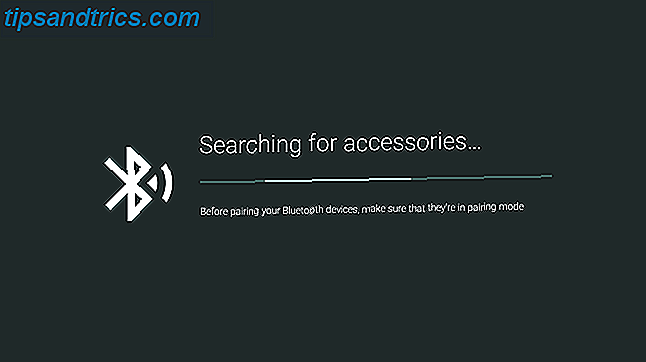
Para vincular sus controladores, vaya a Configuración> Agregar accesorio en su TV Android. Escaneará en busca de dispositivos Bluetooth dentro del alcance. Cuando encuentre su controlador, haga clic en su nombre con el control remoto de su Android TV.
Si tiene problemas, asegúrese de que su controlador sea compatible con Bluetooth y de que esté ejecutando el último firmware.
6. Instala la aplicación remota para tu teléfono inteligente
Si su casa es como la mía, el control remoto del televisor será un problema continuo. Una de las dos cosas ocurre todos los días: cualquiera de las personas pelea por ella, o se pierde por el respaldo del sofá.
¿La solución? Instale el control remoto oficial Android TV en su teléfono inteligente. La aplicación está desarrollada por Google y ofrece todas las mismas características que el control remoto regular. Está disponible tanto para Android como para iOS, pero los usuarios informan que la versión de Apple tiene muchos errores.
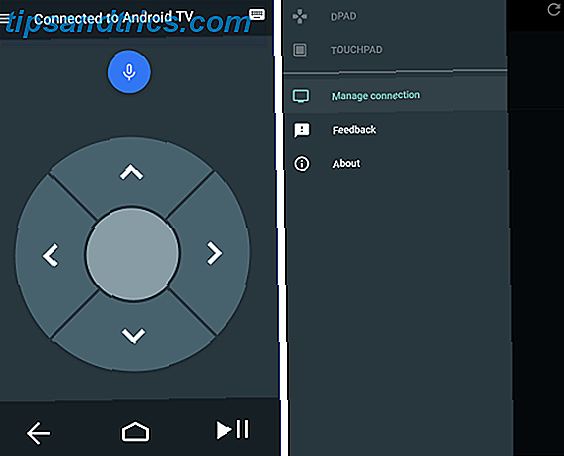
Lo mejor de todo es que la aplicación le permite cambiar entre el modo D-Pad y el modo Touchpad . En la práctica, significa que puede usar su teléfono como una forma de operar un mouse en la pantalla. Significa que no necesitará depender de un controlador de juegos para aplicaciones que no sean de TV.
Descargar: Android TV Remote (Android) (gratis)
Descargar: Android TV Remote (iOS) (gratis)
7. Expande tu almacenamiento
Algunas cajas de TV Android son excepcionalmente económicas. Claro, no ofrecen la misma experiencia fluida que los modelos de gama alta, pero son más que adecuados para la mayoría de los usuarios.
Pero hay un problema. Las cajas baratas generalmente tienen una capacidad de almacenamiento insuficiente. Por ejemplo, Mi Box, que se vende por $ 69 en el sitio web de la compañía, ha hecho que Android TV sea más accesible que nunca. Pero solo ofrece 8GB de espacio.
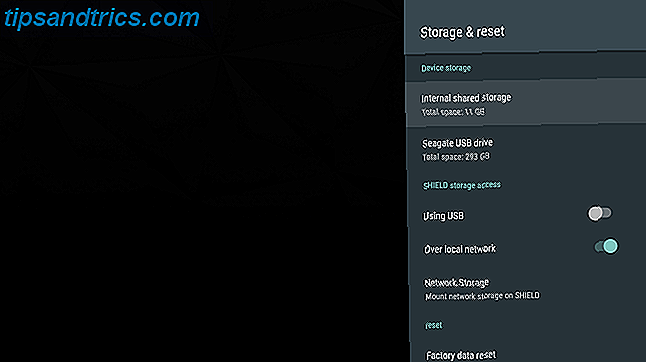
Afortunadamente, puede agregar memoria externa a su dispositivo Android TV usando una característica llamada Adoptable Storage .
Para configurarlo, necesitará un dispositivo de almacenamiento USB externo o una tarjeta microSD. Luego dirígete a Configuración> Almacenamiento y restablece y selecciona el dispositivo de almacenamiento. A continuación, haga clic en Configurar como almacenamiento interno, luego elija Formato para completar el proceso. Su dispositivo ahora tratará su almacenamiento externo de la misma manera que lo hace con el almacenamiento interno. Recuerde no retirar el dispositivo USB o la tarjeta microSD.
¿Cuáles son tus trucos favoritos?
En este artículo, te mostramos siete trucos de Android TV. Si aprende a usarlos todos, estará en camino de convertirse en un usuario avanzado de Android TV.
¿Cómo haces que tu Android TV funcione para ti? ¿Qué características deberían tener en cuenta todos los usuarios nuevos? Como siempre, puedes dejar todas tus sugerencias y pensamientos en los comentarios a continuación. Y recuerde compartir este artículo con otros usuarios de Android TV en las redes sociales.